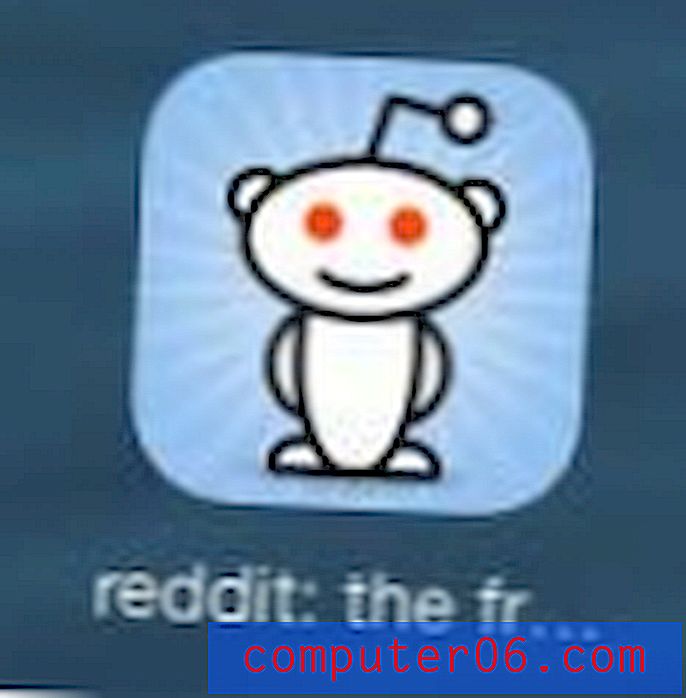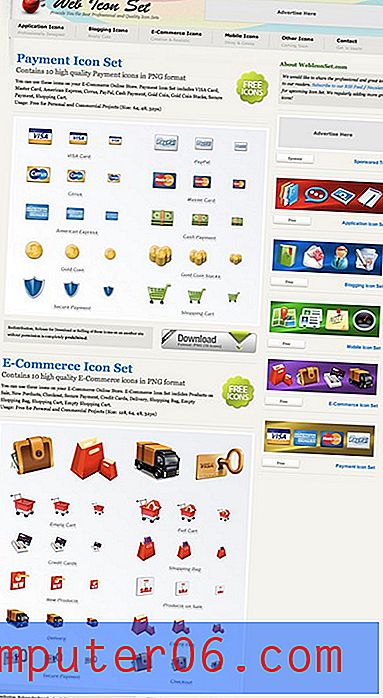Kako označiti u Chrome iPhone aplikaciji
Dok tražilice pronalaženje vaših omiljenih web mjesta čine vrlo jednostavnim, može biti nezgodno stalno upisivati pojam za pretraživanje u preglednik kako biste dosegnuli određenu stranicu. To je još gore na telefonu, gdje je tipkanje malo teže. Ali postupak ubrzanja određene stranice možete ubrzati knjižnim oznakama u pregledniku Chrome na svom iPhoneu. Ovo stvara trajnu vezu u mapi Oznake u aplikaciji Chrome, tako da možete posjetiti tu stranicu, a da pritom ne morate zapamtiti put kojim ste je prije koristili.
Izrada oznaka u Chromeu na iPhoneu
Postoji puno razloga i načina korištenja oznaka, ali ne možete poreći njihovu važnost i praktičnost u pojednostavljivanju pregledavanja. Uz to, zbog mogućnosti prijavljivanja u Chrome na više uređaja i računala, sve vam oznake koje ste stvorili u različitim Chrome pregledničkim instalacijama mogu vam biti dostupne bez obzira gdje se nalazite.
1. korak: otvorite aplikaciju Chrome.

Otvorite preglednik Chrome
2. korak: Pregledajte stranicu koju želite označiti.
Korak 3: Dodirnite gumb Mogućnosti Chromea (onaj s tri vodoravne crte) na vrhu zaslona.

Otvorite izbornik Chrome opcija
Korak 4: dodirnite ikonu zvjezdice na vrhu izbornika.
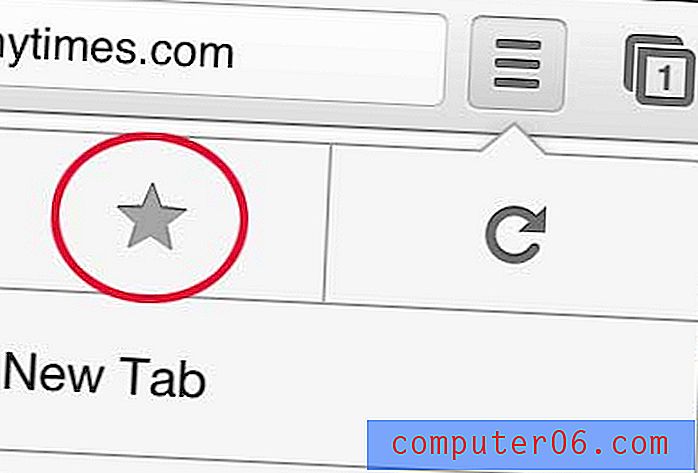
Dodirnite gumb zvjezdice
Korak 5: Možete promijeniti ime oznake u polju na vrhu zaslona, a možete odabrati i mapu oznaka u koju želite pohraniti oznaku. Kada su sve postavke ispravne, možete dodirnuti gumb Spremi na vrhu zaslona.
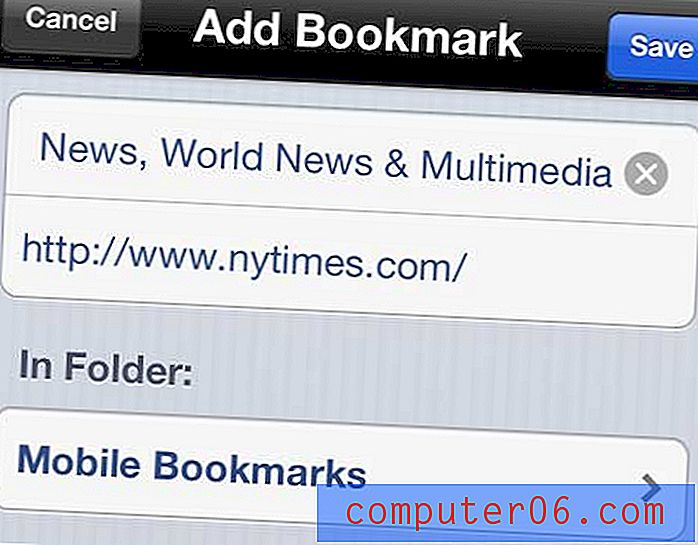
Konfigurirajte postavke oznake, a zatim dodirnite gumb "Spremi"
Da biste pronašli oznaku nakon što je stvorena, ponovo dodirnite gumb opcija Chromea, odaberite opciju Oznake, a zatim odaberite mapu u koju ste odlučili pohraniti novostvorenu oznaku.
Preglednik Chrome iPhone Chrome izvrsna je alternativa zadanoj Safari opciji. U Chromeu možete učiniti mnogo stvari, uključujući privatno pregledavanje. To vam omogućuje surfanje Internetom bez ikakve povijesti ili kolačića.